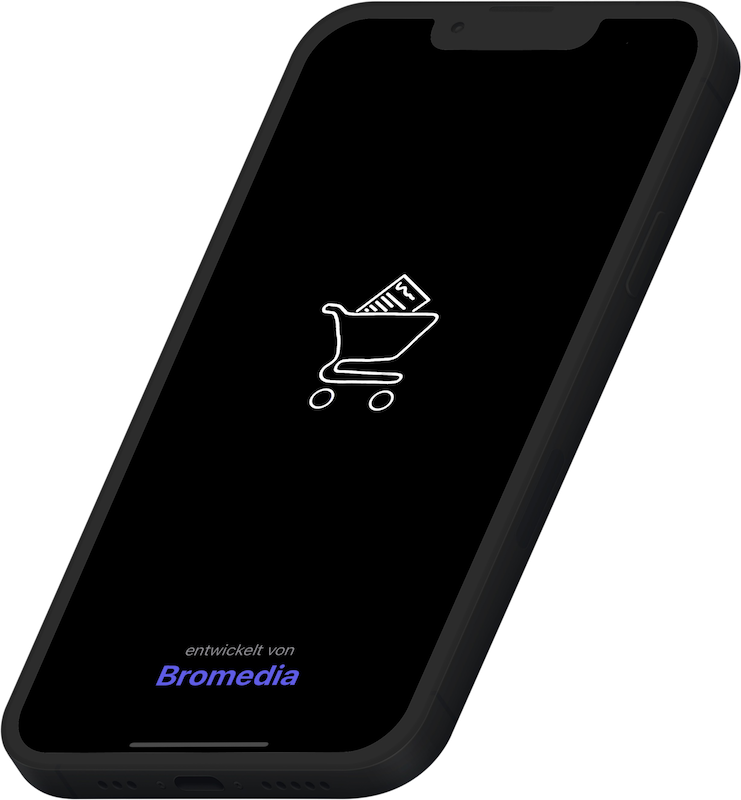Um sich in der App anzumelden, benötigen Sie einen Klassencode, den Sie entweder in der Schule
erhalten
oder per E-Mail
zugestellt kriegen. Diesen geben Sie dann in das Feld ein, welches auftaucht, wenn Sie im
Anmeldefenster
„Schüler:in“
auswählen. Nun müssen Sie nur noch „Anmelden“ klicken und zack – Sie sind eingeloggt.
Tipp: Achten Sie darauf, dass alle Buchstaben entsprechend groß/klein geschrieben sind.
Wenn Sie bestimmte benötigte Materialien bereits besitzen, oder nicht benötigen, da ihr Kind das
Fach
nicht besucht ist
es natürlich sinnvoll, diese nicht mehr auf der Einkaufsliste zu haben.
Deswegen haben Sie in der App die Option diese, durch simples klicken (auf das Item), nach unten
nach
„schon erledigt“
zu verschieben, und zwar pro Klick ein Stück. Schon erledigte Materialien tauchen nicht mehr auf der
Einkaufsliste auf.
Falls Sie nun aber versehentlich auf das Material geklickt haben, obwohl Sie es eigentlich
benötigen,
können Sie
runterscrollen und es durch abermaliges Klicken wieder zu ihrer Einkaufsliste hinzufügen.
Um den vollständigen Mehrwert der App in Anspruch zu nehmen, können Sie ihre Materialien über die
App
bestellen. Um dies
zu tun sollten Sie zunächst sichergehen, dass sich keine für ihr Kind nicht benötigten Materialien
auf
ihrer
Einkaufsliste befinden.
Wie das geht und welcher Sinn da dahintersteckt erklären wir Ihnen unter „FAQ – Wie entferne ich
Materialien“ Zudem
sollten sie darauf achten, dass alle Materialien klar definiert sind, warum das nötig ist und wie
das
geht erklären wir
Ihnen unter „FAQ - Was sind Oder-Items und wie wandle ich diese in klar definierte, bestellbare
Items
um?“ und „FAQ -
Was sind Materialbeschreibungen und wie wandle ich diese in klar definierte, bestellbare Items um?“
Wenn Sie nun diese beiden Punkte erfolgreich geklärt haben, können Sie mit dem Bestellvorgang
beginnen.
Dafür gehen Sie
in den Einkaufsreiter und wählen nun einen Schreibwarenladen ihrer Wahl aus. Dort geben Sie den Vor-
und
Nachnamen der
Person an, welche die Materialien abholen wird, damit ihre Bestellung im Laden auch auf Sie
zurückgeführt werden kann
und Sie die richtigen Materialien erhalten.
Nun können Sie zusätzlich auswählen, ob Sie bestimmte Marken bevorzugen und ob ihre Materialien
umweltfreundlich seien
sollen.
Wenn Sie dies getan haben, können Sie auf „zur Zusammenfassung“ klicken und dort noch einmal einen
Blick
auf ihre
Einkaufsliste werfen und diese bei Bedarf auch, durch einen Klick auf den „Bearbeiten“-Button
überarbeiten. Hier können
Sie durch klicken auf die Zahl die Item Anzahl bearbeiten oder durch ein Klicken auf ein Minus alle
Materialien dieser
Art von ihrer Liste entfernen. Wenn Ihnen hierbei ein Fehler unterläuft, können Sie einfach oben
links
auf „Abbrechen“
drücken und Ihre Änderungen werden nicht gespeichert. Falls Sie ihre Änderungen allerdings speichern
möchten, klicken
Sie einfach auf „Sichern“.
Wenn Ihre Einkaufsliste nun ihren Vorstellungen entspricht, können Sie oben rechts auf „Weiter“
drücken.
Nun gelangen
Sie in das E-Mail Programm ihres Gerätes und können ihre Einkaufsliste per E-Mail an den
entsprechenden
Schreibwarenladen schicken und diese zuvor gegebenenfalls noch bearbeiten.
Schon sind Ihre Materialien bestellt und bereits nach 24h abholbar.
Um ihre Materialien bestellen zu können, müssen diese alle klar definiert sein, damit das Personal
im
Schreibwarenladen
genau weiß, was sie für Sie vorbereiten sollen.
Oder Items sind allerdings noch nicht klar definiert. Sie dienen dazu ihrem Kind eine Entscheidung
zu
überlassen,
welches Lernmaterial es lieber benutzen will. Wenn die Lehrkraft ihrem Kind zum Beispiel überlässt,
ob
es Vokabelkarten
oder ein Vokabelheft nutzen möchte, funktioniert dies durch ein Oder-Item.
Um ein sogenanntes Oder-Item in ein klar definiertes, bestellbares Item umzuwandeln, müssen Sie
lediglich durch Klicken
auf die bevorzugte Seite diese auswählen und dies dann oben rechts bestätigen.
Um ihre Materialien bestellen zu können, müssen diese alle klar definiert sein, damit das Personal
im
Schreibwarenladen
genau weiß, was sie für Sie vorbereiten sollen.
Materialienbeschreibungen sind allerdings noch nicht klar definiert. Sie dienen dazu ihrem Kind eine
Entscheidung zu
überlassen, welches Lernmaterial es lieber benutzen will. Wenn der Lehrkraft beispielsweise egal
ist, ob
ihr Kind nun
ein Heft, einen Schnellhefter aus Plastik oder einen aus Papier benutzt, kann sie ihnen dies per
Materialbeschreibung
mitteilen und Sie können dann frei auswählen, was Sie davon nutzen möchten.
Um das Item von einer Materialbeschreibung in ein klar definiertes, bestellbares Item umzuwandeln,
klicken Sie einfach
auf das kleine grüne Plus. Nun gelangen Sie in ein Auswahl Menu, in welchem Sie dann ein Item
auswählen
können (Auf
dieses sollte logischerweise die Beschreibung der Lehrkraft zutreffen). Damit Sie das von ihnen
gesuchte
Item leichter
finden, haben wir die Items in Kategorien und Unterkategorien eingeteilt, diese klappen sich durch
simples draufklicken
aus. Um ein Item hinzuzufügen klicken Sie einfach auf das Item und drücken dann oben rechts auf
hinzufügen. Falls aus
der Beschreibung der Lehrkraft hervorgeht, dass mehrere Materialien benötigt werden, können Sie
diesen
Vorgang einfach
wiederholen, bis alle beschriebenen Materialien eingetragen sind.
Um ihre Einkaufsliste zu drucken, drücken Sie einfach den Drucken-Button. Damit gelangen Sie in das
Druck Menu ihres
Gerätes und können einen, mit Ihrem WLAN verbundenen Drucker auswählen und dann von dort aus ihre
Einkaufsliste
ausdrucken.
Das teilen der Einkaufsliste erfolgt über der Teilen-Button, welcher oben rechts erscheint, wenn Sie
auf
eine Liste
klicken. Dadurch gelangen Sie in das Teilen Menu ihres Gerätes.
Um sich abzumelden gehen Sie in den Einstellungen Reiter der App und klicken auf das rote „Abmelden“
Als extra Feature können Sie in der App auswählen, ob die Materialien welche Sie bestellen, umweltfreundlich
sein
sollen. Dies funktioniert ganz simpel über ein Pop-up welches während des Bestellvorgangs auftaucht.
Eine weitere Funktion der App ist das favorisieren von Läden, einfach durch ein wischen nach recht auf dem
Laden im
Einkaufen Reiter. Warum? - Weil es schön ist!